我们基础方案的亚马逊云服务器,一般会用到EC2和Lightsail轻量主机。如果我们有申请过亚马逊云免费账户,不仅是有免费EC2服务器可用,而且还有免费12个月的Lightsail轻量主机应用。我们可以利用镜像应用快速创建WordPress程序等应用。本教程向您展示如何在 Lightsail 上启动和配置 WordPress 实例。它包括使用 SSH 连接到您的实例、登录 WordPress 网站、创建静态 IP 并将其附加到实例、创建 DNS 区域以及将其映射到实例等步骤。
1.创建 Amazon Lightsail 账户
现在注册AWS账户,可以免费试用Amazon Lightsail产品。注册地址
2.在 Lightsail 中创建 WordPress 实例
完成以下步骤,在 Lightsail 中启动并运行 WordPress 实例。
注意:有关在 Lightsail 中创建实例的更多信息,请参阅 Lightsail 文档中的创建 Amazon Lightsail 实例。
a.登录 Lightsail 控制台。
b.在 Lightsail 主页的“实例”选项卡中,选择 创建实例。
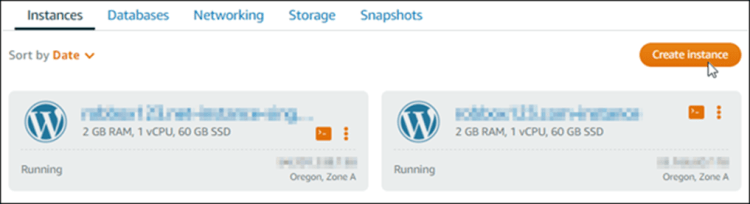
c.为您的实例选择 AWS 区域和可用区。
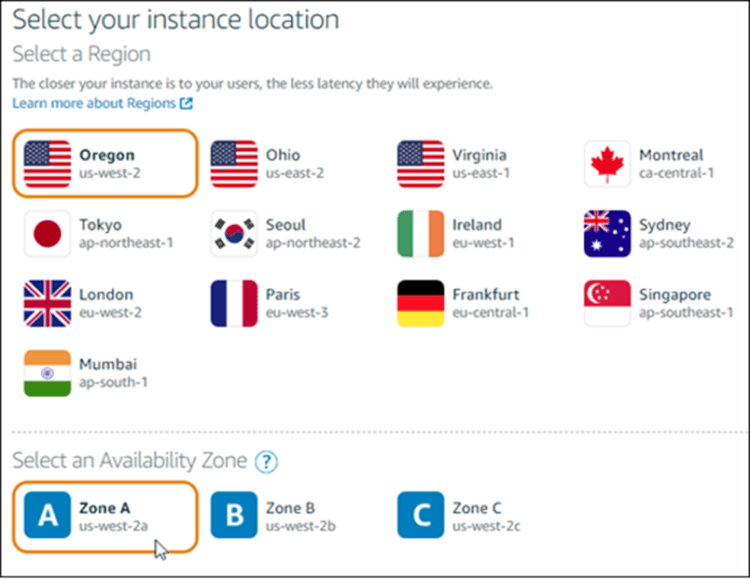
d.选择实例映像。
• 选择 Linux/Unix 作为平台。
• 选择 WordPress 作为蓝图。
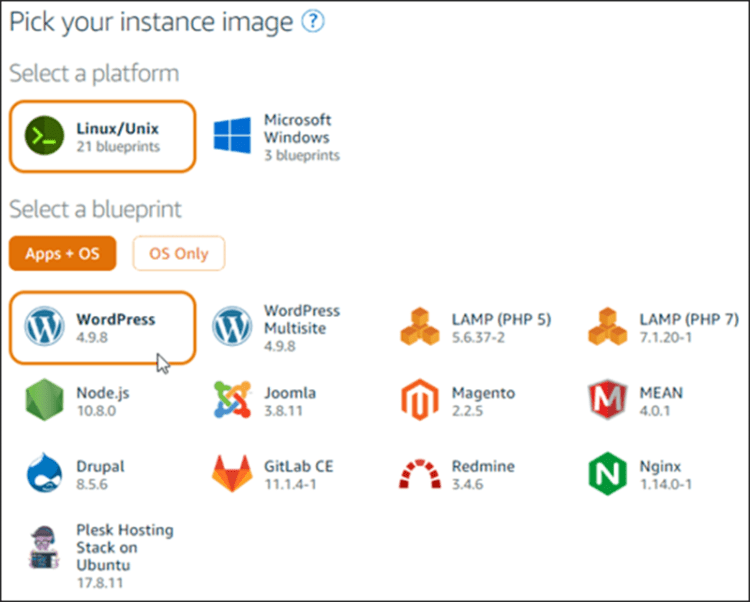
e.选择实例计划。
计划包括可预测的低成本、机器配置(RAM、SSD、vCPU)和数据传输许可。您可以免费试用价值 3.50 USD 的 Lightsail 计划一个月(最多 750 个小时)。AWS 将为您的账户提供一个月的免费使用资格。
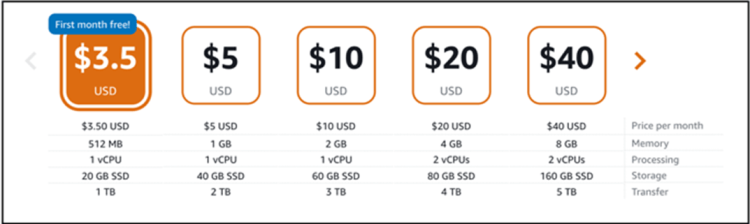
f.为实例输入名称。
资源名称指南:
• 在您 Lightsail 账户中的每个 AWS 区域内必须是唯一的。
• 必须包含 2 到 255 个字符。
• 必须以字母数字字符或数字开头和结尾。
• 可以包含字母数字字符、数字、句点、破折号和下划线。
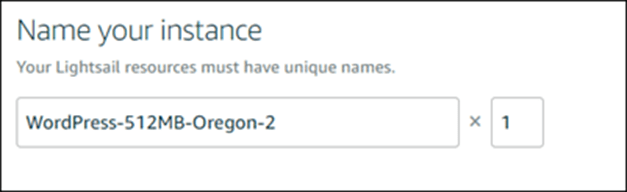
g.选择 创建实例。
3.通过 SSH 连接到您的实例并获取 WordPress 网站的密码
用于登录 WordPress 网站的管理控制面板的默认密码存储在实例上。
完成以下步骤,在 Lightsail 控制台中使用基于浏览器的 SSH 客户端连接到您的实例,并获取管理控制面板的密码。
注意:有关更多信息,请参阅在 Amazon Lightsail 中获取“由 Bitnami 认证”的实例的应用程序用户名和密码。
a.在 Lightsail 主页的 实例选项卡上,为 WordPress 实例选择 SSH 快速连接图标。
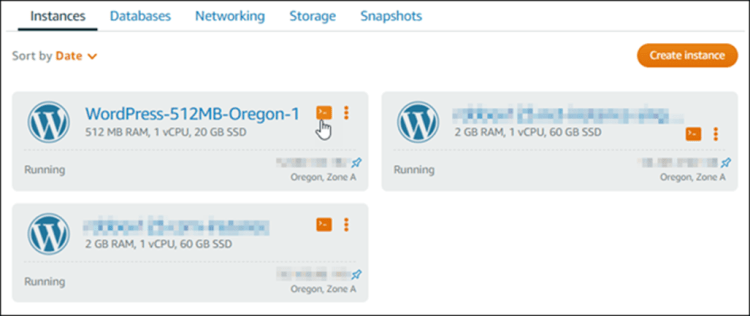
b.在基于浏览器的 SSH 客户端窗口打开后,输入以下命令,以检索默认的应用程序密码:
cat $HOME/bitnami_application_password
c.记下屏幕上显示的密码。稍后,您要使用它来登录 WordPress 网站的管理控制面板。
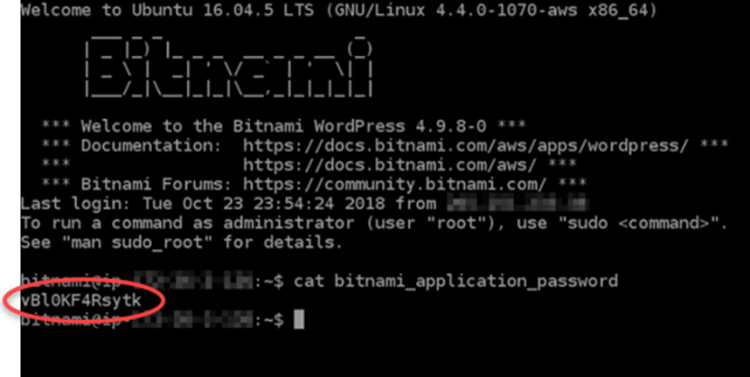
4.登录 WordPress 网站的管理控制面板
现在,您已经拥有 WordPress 网站的管理控制面板的密码,可以登录了。在管理控制面板中,您可以更改用户密码、安装插件、更改网站主题等。
完成以下步骤,登录 WordPress 网站的管理控制面板。
注意:有关更多信息,请参阅在 Amazon Lightsail 中获取“由 Bitnami 认证”的实例的应用程序用户名和密码。
a.在浏览器中,转到:
http://PublicIpAddress/wp-login.php
在地址中,将 PublicIpAddress 替换为 WordPress 实例的公有 IP 地址。您可以从 Lightsail 控制台获取实例的公有 IP 地址,如下图所示:
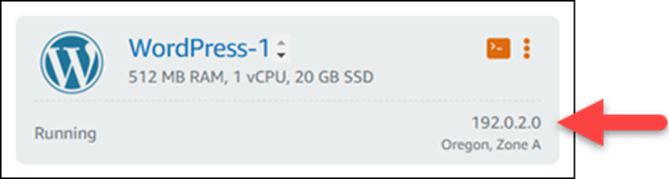
b.登录您的实例。
在用户名或电子邮件地址框中,输入“user”。
在密码框中,输入在本教程前面获得的默认密码。
选择登录。
现在,您已登录 WordPress 网站的管理控制面板,可以在其中执行管理操作了。
5.创建一个 Lightsail 静态 IP 地址并将其附加到 WordPress 实例
如果停止并启动实例,则 WordPress 实例的默认公有 IP 会发生变化。即使您停止并启动实例,附加到实例的静态 IP 地址也会保持不变。
完成以下步骤,创建一个静态 IP 地址并将其附加到 WordPress 实例。
注意:有关更多信息,请参阅创建一个静态 IP 并将其附加到 Amazon Lightsail 中的某个实例。
a.在 Lightsail 主页的 实例选项卡上,选择正在运行的 WordPress 实例。
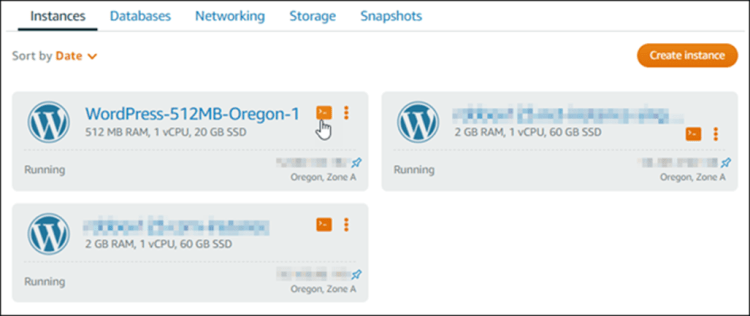
b.选择联网选项卡,然后选择创建静态 IP。
c.静态 IP 位置和附加的实例根据您之前在本教程中选择的实例预先选择
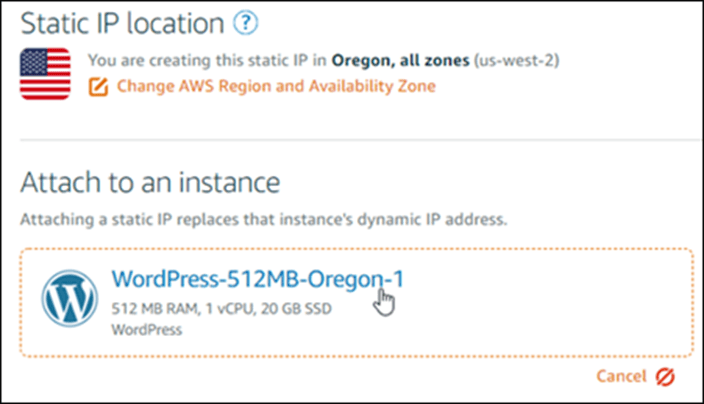
d.命名静态 IP,然后选择创建。
6.创建 Lightsail DNS 区域并将域映射到 WordPress 实例
将域的 DNS 记录的管理权限转移到 Lightsail。这样,您便可以更轻松地将域映射到 WordPress 实例,并使用 Lightsail 控制台管理网站的更多资源。
完成以下步骤,创建 Lightsail DNS 区域并将域映射到 WordPress 实例。
注意:有关更多信息,请参阅在 Amazon Lightsail 中创建 DNS 区域以管理域的 DNS 记录。
a.在 Lightsail 主页的联网选项卡上,选择创建 DNS 区域。

b.输入域,然后选择创建 DNS 区域。
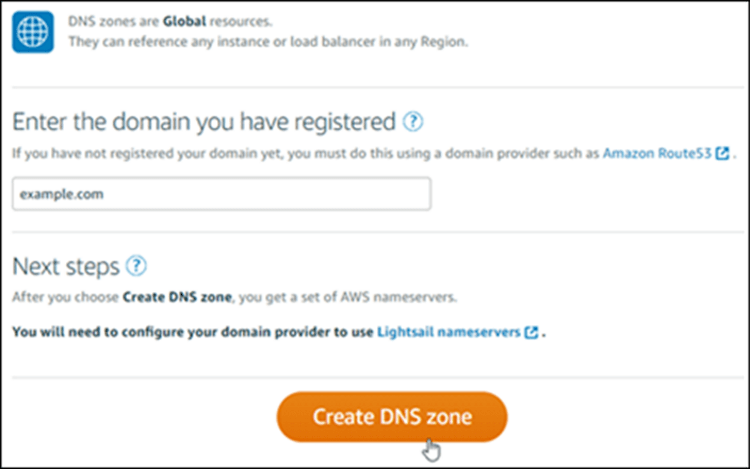
c.记下页面上列出的名称服务器地址。
您可以将这些名称服务器地址添加到您的域名注册商,以将对域的 DNS 记录的管理权限转移到 Lightsail。
d.将域的 DNS 记录的管理权限转移到 Lightsail 之后,添加一个 A 记录以将域的顶级域名指向 WordPress 实例,如下所示:
您可以将这些名称服务器地址添加到您的域名注册商,以将对域的 DNS 记录的管理权限转移到 Lightsail。
1.在域的 DNS 区域中,选择 添加记录。
2.在 子域框中,输入一个 @ 符号以将域的顶级域名(例如 example.com)映射到实例。@ 符号明确表示要添加顶级域名记录。它不是作为子域添加的。
3.在 映射到框中,选择本教程上一步中附加到 WordPress 实例的静态 IP。
4.选择保存图标。
在域开始将流量路由到 WordPress 实例之前,请留出时间在互联网的 DNS 中传播更改。
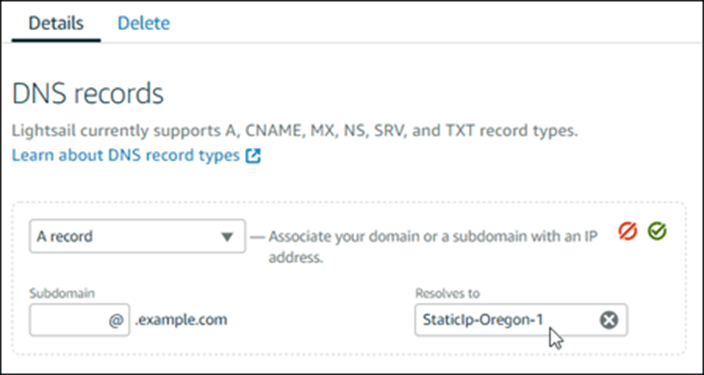
原创文章,转载请注明出处:https://www.itbulu.com/lightsail-wordpress.html




